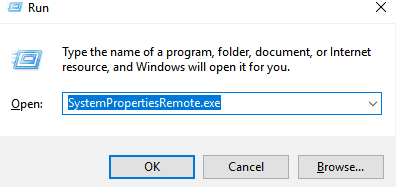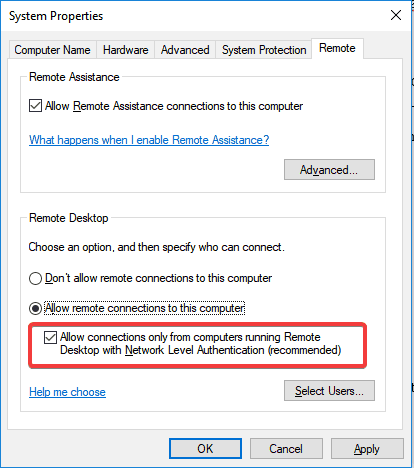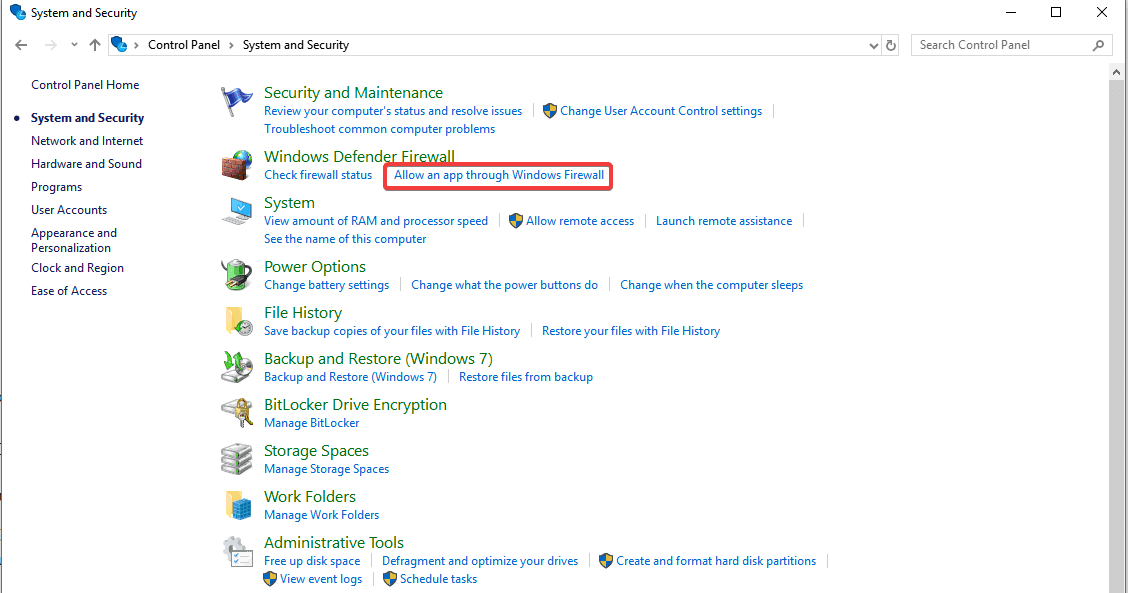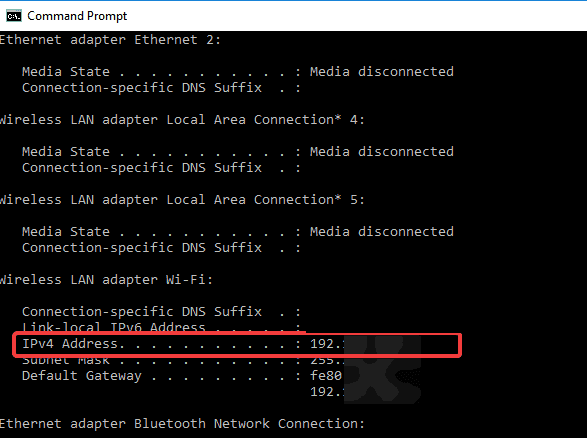FIX: Kesalahan desktop jarak jauh 0x204 aktif Windows sepuluh
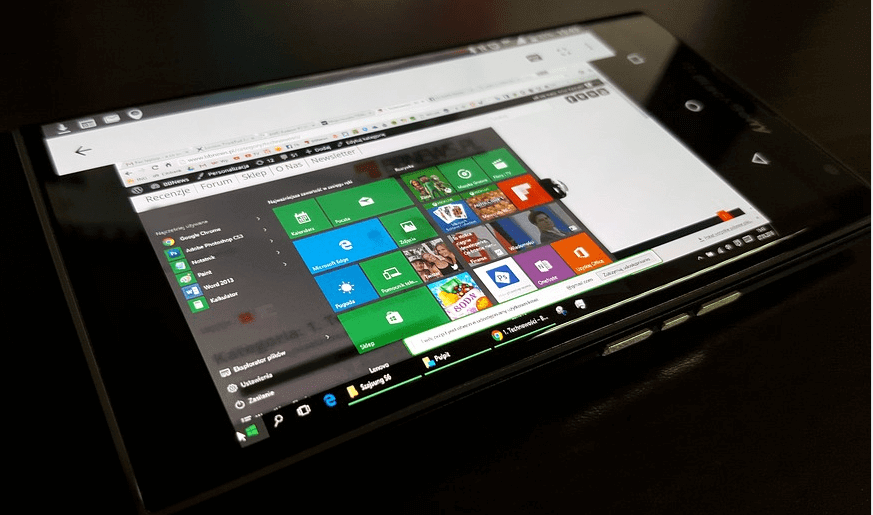
Catatan: Dalam topik berikutnya yang akan Anda baca, Anda akan mempelajari tentang: FIX: Kesalahan desktop jarak jauh 0x204 aktif Windows sepuluh
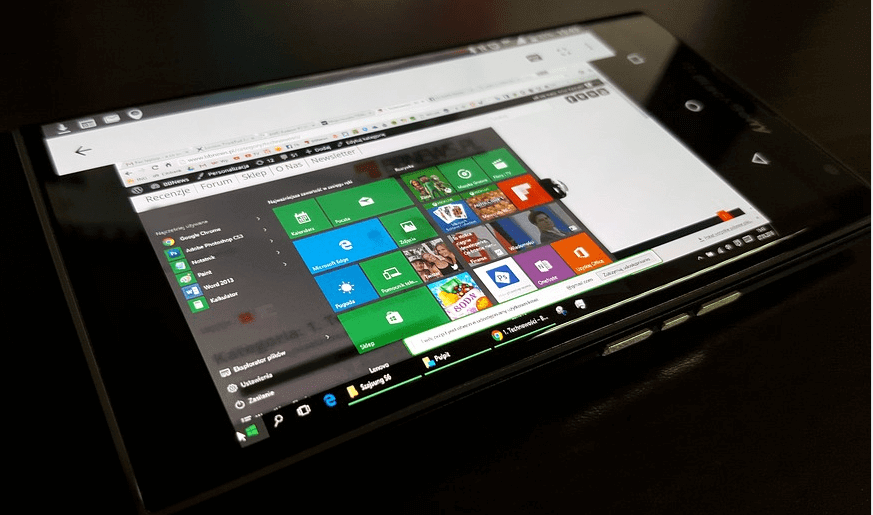
Bagaimana cara memperbaiki kode kesalahan koneksi Desktop Jarak Jauh 0x204?
- Uji protokol desktop jarak jauh
- Pastikan Remote Desktop diizinkan melalui firewall perangkat lunak Anda
- Tetapkan port untuk koneksi Remote Desktop
- Periksa apakah perangkat keras/driver baru diinstal
- Instal ulang aplikasi desktop jarak jauh
Anda dapat menggunakan Remote Desktop untuk menghubungkan dan mengontrol PC Anda dari perangkat lain. Dengan cara ini, Anda dapat menggunakan komputer lain untuk terhubung ke PC dan mengakses semua aplikasi, file, dan sumber daya jaringan lainnya seolah-olah Anda sedang duduk di depan meja. Untuk terhubung ke remote PC, ada beberapa syarat yang harus dipenuhi, misalnya:
- Komputer harus dihidupkan
- Anda harus memiliki koneksi jaringan.
- Desktop jarak jauh harus dihidupkan
- Anda harus memiliki akses jaringan ke komputer jarak jauh dan
- Anda harus memiliki izin untuk terhubung ke perangkat masing-masing.
Remote Desktop adalah alat yang sangat berguna tetapi memiliki banyak masalah, misalnya Kesalahan 0x204. Untungnya, ada beberapa solusi untuk dicoba perbaikan meja jarak jauh 0x204dan kami akan mencantumkannya di bawah.
Cara memperbaiki kesalahan desktop jarak jauh 0x204
Solusi 1: Periksa Protokol Desktop Jarak Jauh
Hal pertama yang harus dilakukan adalah memeriksa apakah Remote Desktop Protocol diaktifkan. Untuk melakukannya, ikuti langkah-langkah di bawah ini:
- tekan Windows kunci + MURAH (untuk memulai aplikasi Jalankan)
- Jenis SystemPropertiesRemote.exe dan tekan Oke
- Di Properti sistem Pergi Kontrol jarak jauh lidah
- Di Remote Desktop, periksa Izinkan koneksi jarak jauh ke komputer ini – Hanya izinkan koneksi dari komputer yang menjalankan Remote Desktop dengan autentikasi tingkat jaringan (disarankan)
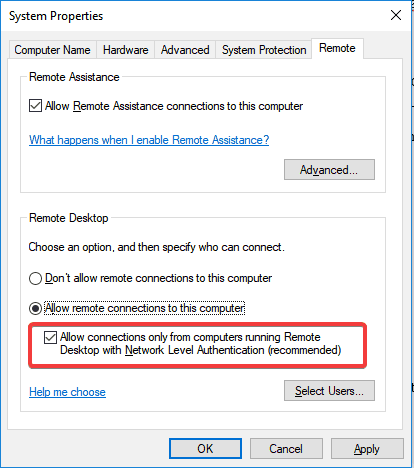
Opsi ini menunjukkan metode autentikasi yang lebih aman yang dapat melindungi komputer Anda dengan lebih baik.
Solusi 2: Pastikan Remote Desktop diizinkan melalui firewall perangkat lunak Anda
Terkadang kesalahan terjadi karena koneksi desktop jarak jauh tidak diizinkan masuk Windows Firewall atau perangkat lunak keamanan apa pun yang mungkin Anda gunakan. Untuk memverifikasi ini:
- Navigasi ke Dasbor Dan pergi ke Sistem dan keamanan
- Untuk pergi Izinkan aplikasi lewat Windows Tembok apiberbaring di bawah Windows Perlindungan firewall
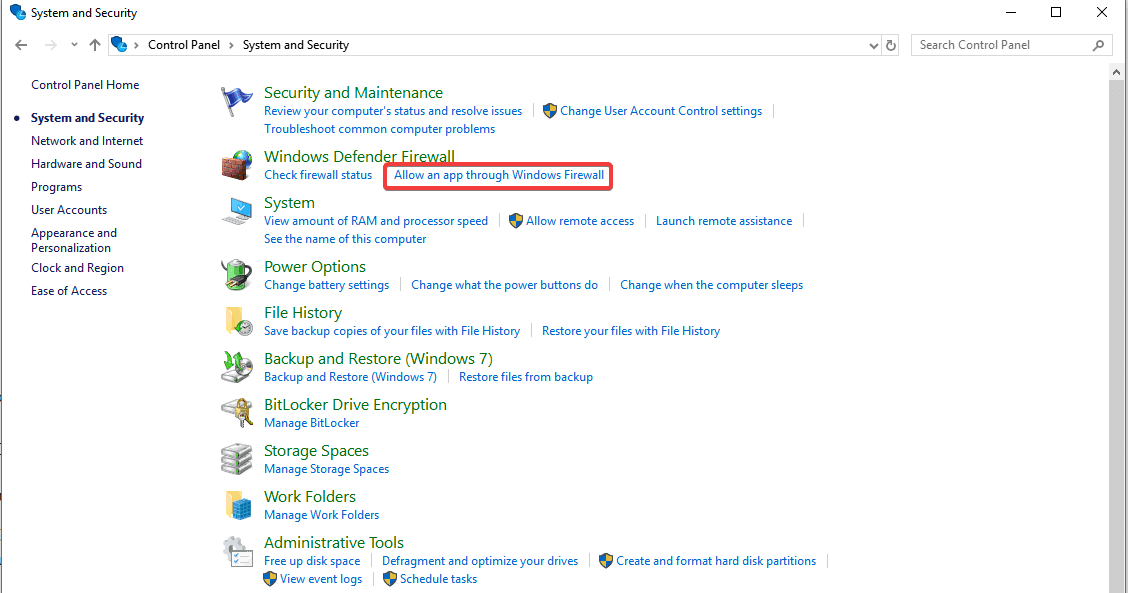
- Menemukan Desktop jarak jauh dan periksa untuk mengizinkan jaringan pribadi dan publik
Solusi 3: Tetapkan port untuk koneksi Remote Desktop
Langkah lain yang perlu diingat, jika sesi jarak jauh Anda melalui Internet, adalah memastikan bahwa router Anda telah dikonfigurasi untuk meneruskan port desktop jarak jauh (3399 secara default) ke komputer yang benar di jaringan Anda.
Karena router memiliki antarmuka yang berbeda, hampir tidak mungkin untuk memberi Anda instruksi khusus, tetapi berikut adalah beberapa langkah dasar yang dapat memandu Anda melalui proses tersebut:
- Dapatkan alamat IP komputer yang ingin Anda sambungkan. Cara termudah untuk melakukannya adalah membuka Ikon sistem dan tulis ipconfig
- Masuk ke router Anda dan temukan bagian Port Forwarding. Di bagian itu, Anda harus meneruskan TCP port 3389 ke alamat IP di atas
Perlu diketahui juga bahwa mengekspos server Remote Desktop langsung ke Internet menimbulkan risiko: malware, peretasan, dll. Oleh karena itu, Anda harus memastikan bahwa Anda menggunakan kata sandi dan pengaturan VPN yang kuat.
Saran terkait keamanan lainnya mungkin untuk mengubah port mendengarkan RDP default dari 3389 ke nomor port tinggi lainnya dalam rentang dinamis.
Solusi 4: Periksa apakah perangkat keras/driver baru diinstal
Kesalahan 0x204 juga dapat terjadi jika Anda baru saja menambahkan perangkat keras ke komputer Anda atau jika Anda telah menginstal driver baru atau yang diperbarui di komputer Anda. Jika ini terjadi, Anda dapat mencoba:
- Jalankan diagnostik perangkat keras yang disediakan oleh pabrikan sistem untuk menentukan komponen perangkat keras mana yang gagal
- Hapus atau ganti driver yang baru diinstal.
Solusi 5 – Instal ulang aplikasi desktop jarak jauh
Saran lain adalah menginstal ulang perangkat lunak desktop jarak jauh. Untuk menghapus aplikasi Remote Desktop di Windows 10, ikuti langkah-langkah yang dijelaskan di bawah ini.
- Buka Aplikasi Desktop Jarak Jauh Microsoft
- Klik menu luapan (Pendidikan) di sebelah nama (mis. “Laptop Saya”) dari koneksi Desktop Jarak Jauh yang ingin Anda hapus dan klik Hapus
- Setelah mematikan aplikasi, coba instal lagi.
Secara keseluruhan, mengelola komputer kita dari jarak jauh, atau memecahkan masalah PC anggota keluarga tanpa berada di depannya, memberi kita kenyamanan yang luar biasa. Itu sebabnya aplikasi yang memungkinkan kita mengakses dari jarak jauh sangat populer di kalangan pengguna. Jadi jangan biarkan teknik perangkat lunak desktop jarak jauh membuat Anda takut dan jika Anda menghadapi kesalahan 0x204 kami harap solusi yang tercantum di atas akan membantu.
CERITA TERKAIT UNTUK DILIHAT: